Въпрос
Проблем: Как да коригирам DRIVER_IRQL_NOT_LESS_OR_EQUAL (netio.sys) или SYSTEM_THREAD_EXCEPTION_NOT_HANDLED (netio.sys) BSOD грешка?
Работя с Windows 10 на моя лаптоп и наскоро се натъкнах на BSOD прозорец, който съобщава за DRIVER_IRQL_NOT_LESS_OR_EQUAL (NETIO.SYS). Забелязах, че се появява по-специално, когато отворя Torrent. Опитах да използвам услугите uTorrent и BitTorrent, но и двете доставят споменатия екран на смъртта. Това, което направих, за да реша този проблем, беше сканирането на системата с антивирусна програма, но това не помогна. Не знам какви по-нататъшни действия трябва да предприема, за да поправя тази каша?
Решен отговор
DRIVER_IRQL_NOT_LESS_OR_EQUAL (NETIO.SYS) и SYSTEM_THREAD_EXCEPTION_NOT_HANDLED (NETIO.SYS) са сини екрани на смъртта[1] които са свързани със системния файл Netio.sys, който е свързан с мрежовата карта на компютъра и нейните драйвери.[2] Той е съставна част от системата на Windows, така че промяната или изтриването му може да доведе до пълно спиране на работата на картата ви. Вместо това трябва да се съсредоточите върху това как да коригирате грешките DRIVER_IRQL_NOT_LESS_OR_EQUAL (NETIO.SYS) и SYSTEM_THREAD_EXCEPTION_NOT_HANDLED (NETIO.SYS).
Специалистите твърдят, че DRIVER_IRQL_NOT_LESS_OR_EQUAL (NETIO.SYS BSOD е причинен от зловреден софтуер,[3] антивирусни, торент софтуер или драйвери за мрежов адаптер на трети страни.
DRIVER_IRQL_NOT_LESS_OR_EQUAL (NETIO.SYS) или SYSTEM_THREAD_EXCEPTION_NOT_HANDLED (NETIO.SYS) се появява като BSOD (син екран на смъртта). Това може да възникне при изтегляне на актуализации, стартиране на софтуер като торент клиент, при изтегляне на данни и т.н.
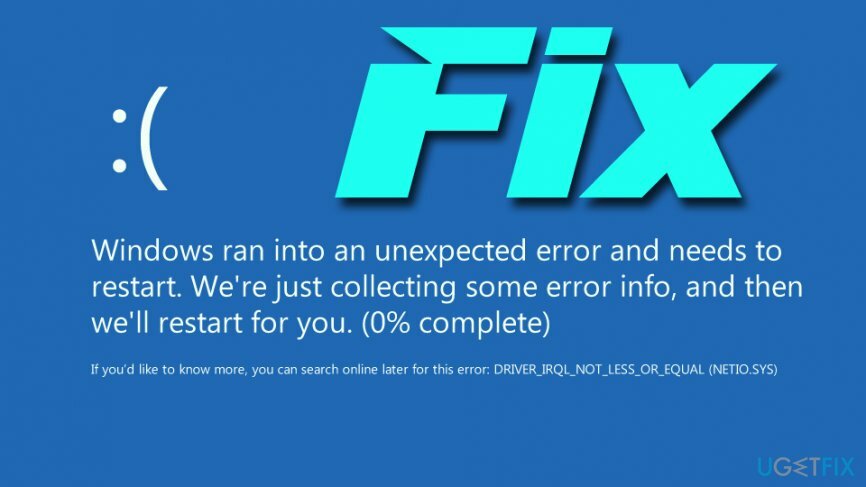
Този BSOD прозорец замразява системата, причинява сривове, поради което може да загубите работата, която сте работили в момента. Ето защо е жизненоважно да коригирате грешката DRIVER_IRQL_NOT_LESS_OR_EQUAL (NETIO.SYS) и SYSTEM_THREAD_EXCEPTION_NOT_HANDLED (NETIO.SYS), така че, моля, следвайте решенията по-долу.
Решение 1. Проверете вашия анти-зловреден софтуер
За да поправите повредена система, трябва да закупите лицензираната версия на Reimage Reimage.
Както споменахме, SYSTEM_THREAD_EXCEPTION_NOT_HANDLED (NETIO.SYS) или DRIVER_IRQL_NOT_LESS_OR_EQUAL (NETIO.SYS) BSOD може да бъде причинен от конфликта между антивирусната програма и вашата система. Според специалистите по Windows, McAfee и Zone Alarm са тези, които причиняват проблеми. Затова бихме препоръчали да ги деинсталирате. Това може да стане, като изпълните следните стъпки:
- Натиснете Ctrl + Shift + Esc едновременно за стартиране Диспечер на задачите
- Намерете McAfee/зонова аларма
- Кликнете върху приложението и изберете Последна задача
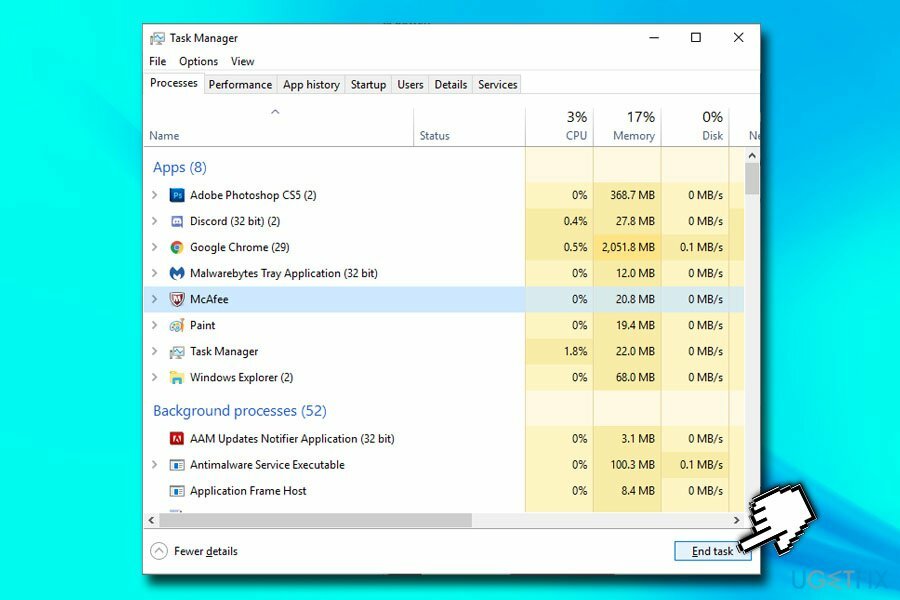
- Напишете в Контролен панелl в лентата за търсене на Кортана и натиснете Въведете
- Отидете на Програми > Деинсталиране на програма
- Намерете McAfee или Zone Alarm и щракнете двукратно върху него
- Продължете с инструкциите на екрана
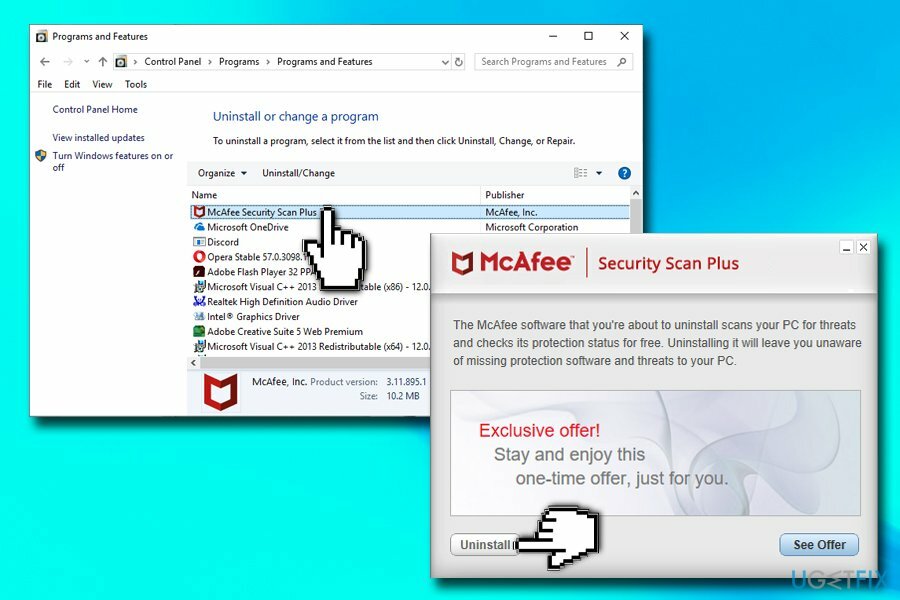
Моля, не забравяйте, че оставянето на вашата система незащитена може да й причини сериозна вреда поради инфекции със зловреден софтуер. Можете просто да разчитате на Windows Defender (който е вграден софтуер за сигурност от Microsoft) или да намерите цялостна програма за сигурност онлайн.
Решение 2. Проверете торент софтуера за кеш
За да поправите повредена система, трябва да закупите лицензираната версия на Reimage Reimage.
Грешка Netio.sys се задейства от прага на мрежата. За да проверите своя Torrent софтуер, трябва:
- Отворете BitTorent клиент
- Отидете на Настроики и изберете Предпочитания
- Щракнете върху Advanced и изберете Disk Cache
- Махнете отметката Разрешаване на кеширане на четене на диск и Активиране на кеширане на запис на диск
- Щракнете върху Приложи и Добре
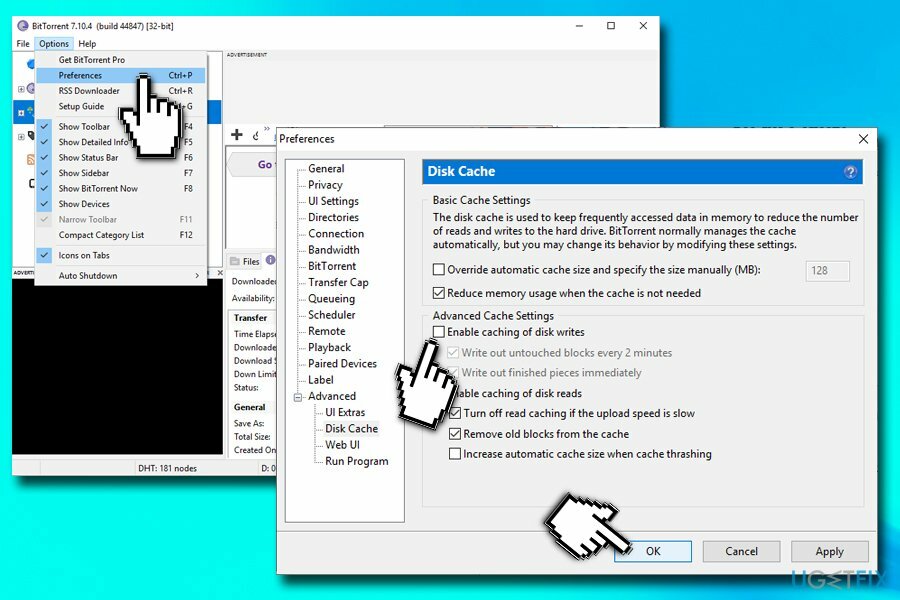
Сега трябва да използвате компютъра си, без да виждате грешка SYSTEM_THREAD_EXCEPTION_NOT_HANDLED (NETIO.SYS) или DRIVER_IRQL_NOT_LESS_OR_EQUAL (NETIO.SYS).
Решение 3. Преинсталирайте драйвери за мрежов адаптер
За да поправите повредена система, трябва да закупите лицензираната версия на Reimage Reimage.
Твърди се, че грешката SYSTEM_THREAD_EXCEPTION_NOT_HANDLED (NETIO.SYS) или DRIVER_IRQL_NOT_LESS_OR_EQUAL (NETIO.SYS) се задейства от netio.sys и несъвместимост на драйвери. Затова трябва да опитате да надстроите драйверите. За това направете следното:
- Щракнете с десния бутон върху бутона Старт и изберете Диспечер на устройства
- Разгънете Мрежови адаптери
- Щракнете с десния бутон върху вашия мрежов адаптер и изберете Актуализиране на драйвер
- След това щракнете върху Търсене автоматично за актуализиран софтуер
- Изчакайте, докато Windows инсталира нови актуализации и ги инсталира автоматично
- Рестартирайте вашия компютър
Решение 4. Превръщане на драйвери
За да поправите повредена система, трябва да закупите лицензираната версия на Reimage Reimage.
В някои случаи връщането на драйвера помага на потребителите да коригират SYSTEM_THREAD_EXCEPTION_NOT_HANDLED (netio.sys) или DRIVER_IRQL_NOT_LESS_OR_EQUAL (netio.sys) BSOD:
- Отидете на Диспечер на устройства > Мрежови адаптери
- Щракнете с десния бутон върху мрежовия адаптер и изберете Имоти
- Изберете Шофьор
- След това щракнете върху Драйвер за връщане назад
- Изберете причина за връщане назад и щракнете Добре
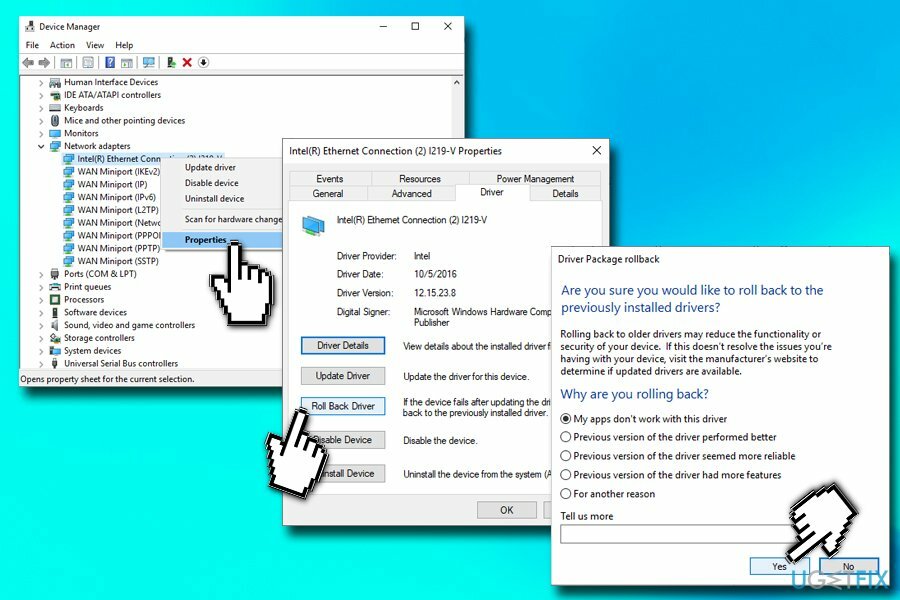
Решение 5. Преинсталирайте Windows
За да поправите повредена система, трябва да закупите лицензираната версия на Reimage Reimage.
Това е последното нещо, което трябва да направите, ако нищо друго не ви помогне да коригирате грешка SYSTEM_THREAD_EXCEPTION_NOT_HANDLED (netio.sys). Ако нито едно от гореспоменатите корекции не помогне, това означава, че ядрото на проблема е повреден файл на Windows. Следователно единственото решение би било да инсталирате Windows система от нулата.
ЗАБЕЛЕЖКА: Нашият съвет би бил да инсталирате ReimageMac пералня X9 софтуер за коригиране и поддържане на производителността и сигурността на Windows. В случай на коригиране на грешка в netio.sys, тези програми също могат да помогнат, защото отстраняват проблемите, поправят ги и се грижат автоматично за актуализациите.
Поправете грешките си автоматично
Екипът на ugetfix.com се опитва да направи всичко възможно, за да помогне на потребителите да намерят най-добрите решения за отстраняване на грешките си. Ако не искате да се борите с техники за ръчен ремонт, моля, използвайте автоматичния софтуер. Всички препоръчани продукти са тествани и одобрени от нашите професионалисти. Инструментите, които можете да използвате, за да коригирате грешката си, са изброени по-долу:
Оферта
направи го сега!
Изтеглете корекцияЩастие
Гаранция
направи го сега!
Изтеглете корекцияЩастие
Гаранция
Ако не сте успели да поправите грешката си с помощта на Reimage, свържете се с нашия екип за поддръжка за помощ. Моля, уведомете ни всички подробности, които смятате, че трябва да знаем за вашия проблем.
Този патентован процес на поправка използва база данни от 25 милиона компоненти, които могат да заменят всеки повреден или липсващ файл на компютъра на потребителя.
За да поправите повредена система, трябва да закупите лицензираната версия на Reimage инструмент за премахване на зловреден софтуер.

Достъп до гео ограничено видео съдържание с VPN
Частен интернет достъп е VPN, който може да попречи на вашия доставчик на интернет услуги, правителство, както и трети страни от проследяването ви онлайн и ви позволяват да останете напълно анонимни. Софтуерът предоставя специални сървъри за торенти и стрийминг, като гарантира оптимална производителност и не ви забавя. Можете също така да заобиколите географските ограничения и да преглеждате услуги като Netflix, BBC, Disney+ и други популярни стрийминг услуги без ограничения, независимо къде се намирате.
Не плащайте на авторите на ransomware - използвайте алтернативни опции за възстановяване на данни
Атаките на злонамерен софтуер, особено ransomware, са най-голямата опасност за вашите снимки, видеоклипове, работни или училищни файлове. Тъй като киберпрестъпниците използват стабилен алгоритъм за криптиране за заключване на данни, той вече не може да се използва, докато не бъде платен откуп в биткойни. Вместо да плащате на хакери, първо трябва да опитате да използвате алтернатива възстановяване методи, които биха могли да ви помогнат да извлечете поне част от загубените данни. В противен случай можете също да загубите парите си, заедно с файловете. Един от най-добрите инструменти, който може да възстанови поне част от криптираните файлове - Професионално възстановяване на данни.